목차
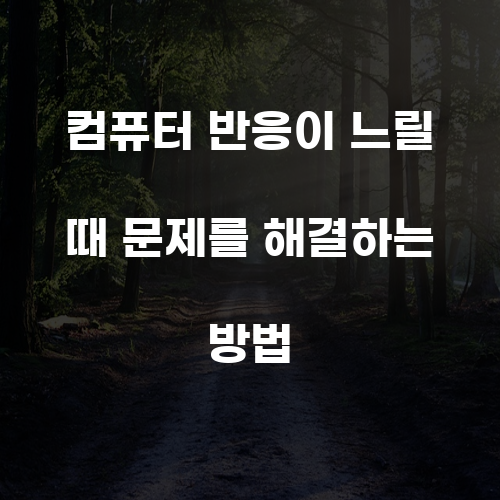
컴퓨터를 켜는 순간, 우리는 마치 새로운 세계로의 여행을 떠나는 것처럼 기대감에 부풀어 있습니다. 하지만 그 순간, 화면이 멈추고 반응이 느려진다면 그 기분은 마치 여행 중에 길을 잃은 것과 같습니다. 이럴 때 우리는 당황하고 불안해지며, 그 문제를 해결하기 위해 여러 가지 방법을 찾아보게 됩니다. 이번 포스트에서는 컴퓨터의 반응이 느릴 때 문제를 진단하고 해결하는 방법에 대해 심도 있게 알아보도록 하겠습니다.

문제 진단하기
컴퓨터가 느리게 반응하는 이유는 다양합니다. 가장 먼저 확인해야 할 것은 부팅 시 자동으로 실행되는 프로그램들입니다. 많은 프로그램들이 시작과 동시에 실행되면 시스템 자원을 과도하게 소모하게 되어 전체적인 성능 저하를 초래할 수 있습니다. 이 경우, 불필요한 프로그램을 비활성화하여 부팅 속도를 개선할 수 있습니다.
자동 실행 프로그램 관리
윈도우 운영체제를 사용하는 경우, 작업 관리자를 열고 '시작 프로그램' 탭을 클릭하여 자동 실행되는 프로그램 목록을 확인할 수 있습니다. 여기서 필요 없는 프로그램을 선택하고 '사용 안 함'을 클릭하면, 다음 부팅 시 해당 프로그램이 자동으로 실행되지 않게 됩니다. 이는 컴퓨터의 부팅 속도를 빠르게 하고, 시스템 자원을 절약하는 데 큰 도움이 됩니다.
인터넷 회선 확인
또한, 인터넷 속도가 느려지는 경우도 자주 발생합니다. 이럴 때는 인터넷 회선을 확인해야 합니다. 인터넷 속도가 느릴 때는 여러 가지 원인이 있을 수 있는데, 그 중 하나는 공유기와의 거리입니다. 공유기에서 멀리 떨어져 있을 경우, 5G보다 2.4GHz 와이파이를 사용하는 것이 더 안정적일 수 있습니다. 특히 집이 크고 넓다면, 2.4GHz 주파수를 사용하는 것이 좋습니다. 이는 벽이나 장애물에 의한 신호 손실을 줄여주기 때문입니다.
다운로드 속도 문제 해결
인터넷 다운로드 속도가 느릴 때는 회선의 상태를 점검해보는 것이 중요합니다. 인터넷 서비스 제공업체(ISP)에 문의하여 회선 상태를 확인하거나, 속도 테스트를 통해 현재 속도를 측정해볼 수 있습니다. 만약 속도가 계약한 요금제에 비해 현저히 낮다면, 요금제를 변경하는 것도 고려해볼 만합니다. 대칭형 요금제로 변경하면 업로드 및 다운로드 속도가 균형 있게 유지되어 더 나은 성능을 경험할 수 있습니다.

시스템 정리 및 최적화
컴퓨터의 반응 속도를 개선하기 위해서는 시스템 정리 및 최적화도 필수적입니다. 사용하지 않는 파일이나 프로그램을 정리하고, 디스크 조각 모음을 통해 하드 드라이브의 성능을 향상시킬 수 있습니다.
불필요한 파일 삭제
먼저, 컴퓨터에 저장된 불필요한 파일을 삭제하는 것이 좋습니다. 다운로드 폴더나 바탕화면에 쌓인 파일들을 정리하고, 사용하지 않는 프로그램은 제거하여 공간을 확보할 수 있습니다. 이는 컴퓨터의 전반적인 성능을 개선하는 데 큰 도움이 됩니다.
디스크 조각 모음
또한, 디스크 조각 모음을 통해 하드 드라이브의 성능을 최적화할 수 있습니다. 디스크 조각 모음은 파일이 하드 드라이브에 흩어져 저장되는 것을 방지하고, 파일 접근 속도를 개선하는 데 도움을 줍니다. 윈도우에서는 기본 제공되는 디스크 조각 모음 도구를 통해 쉽게 실행할 수 있습니다.

하드웨어 점검
소프트웨어적인 문제 외에도 하드웨어적인 문제로 인해 컴퓨터가 느려질 수 있습니다. 이럴 경우, 하드웨어 점검이 필요합니다. 메모리(RAM) 용량이 부족하거나, 하드 드라이브의 상태가 좋지 않을 수 있습니다.
메모리 업그레이드
메모리 용량이 부족한 경우, 추가 메모리를 장착하여 성능을 개선할 수 있습니다. 일반적으로 8GB 이상의 메모리를 사용하는 것이 좋으며, 더 많은 용량이 필요하다면 16GB 또는 32GB로 업그레이드하는 것도 고려해볼 수 있습니다. 이는 멀티태스킹이나 고사양 프로그램을 사용할 때 큰 차이를 만들어 줍니다.
하드 드라이브 상태 점검
하드 드라이브의 상태가 좋지 않은 경우, 성능 저하를 유발할 수 있습니다. 이럴 때는 하드 드라이브의 상태를 점검하고, 필요하다면 SSD로 교체하는 것도 좋은 방법입니다. SSD는 하드 드라이브보다 훨씬 빠른 속도를 제공하므로, 시스템 부팅 속도와 프로그램 실행 속도를 크게 개선할 수 있습니다.
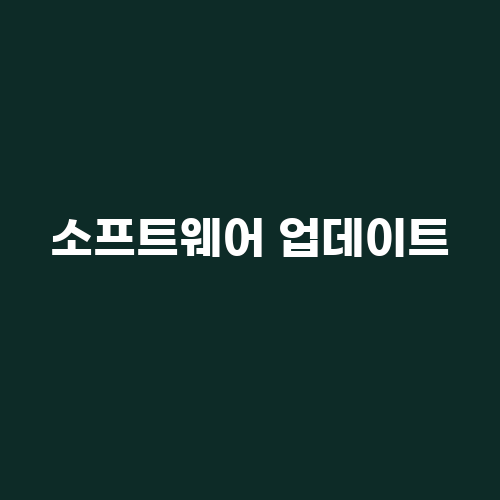
소프트웨어 업데이트
마지막으로, 소프트웨어 업데이트를 통해 성능을 개선할 수 있습니다. 운영체제나 드라이버가 최신 버전으로 업데이트되지 않은 경우, 보안 취약점이나 성능 저하를 초래할 수 있습니다.
운영체제 업데이트
운영체제를 최신 버전으로 유지하는 것은 매우 중요합니다. 업데이트를 통해 새로운 기능이 추가되거나, 기존의 버그가 수정되어 시스템의 안정성이 향상됩니다. 따라서 정기적으로 운영체제를 업데이트하는 습관을 들이는 것이 좋습니다.
드라이버 업데이트
또한, 하드웨어 드라이버도 최신 버전으로 업데이트해야 합니다. 드라이버가 오래된 경우, 하드웨어와 소프트웨어 간의 호환성 문제가 발생할 수 있습니다. 제조사의 웹사이트를 통해 최신 드라이버를 다운로드하고 설치하는 것이 좋습니다.

결론
컴퓨터의 반응이 느릴 때는 여러 가지 원인이 있을 수 있으며, 이를 해결하기 위해서는 다양한 진단 및 조치 방법을 고려해야 합니다. 자동 실행 프로그램을 관리하고, 인터넷 회선을 확인하며, 시스템 정리 및 최적화를 통해 성능을 개선할 수 있습니다. 또한 하드웨어 점검과 소프트웨어 업데이트를 통해 더욱 안정적이고 빠른 컴퓨터 환경을 만들 수 있습니다. 이러한 방법들을 통해 여러분의 컴퓨터가 다시 빠르고 원활하게 작동할 수 있도록 도와줄 것입니다.